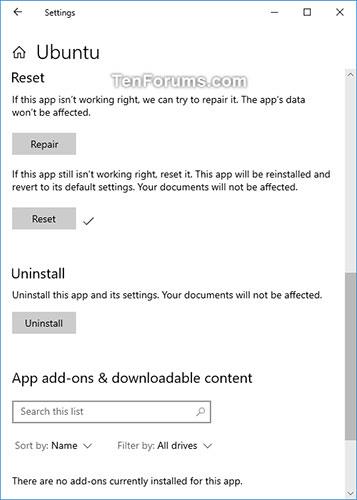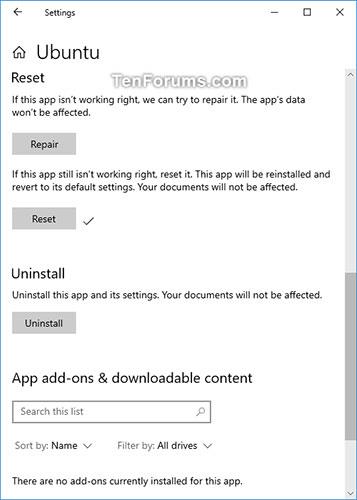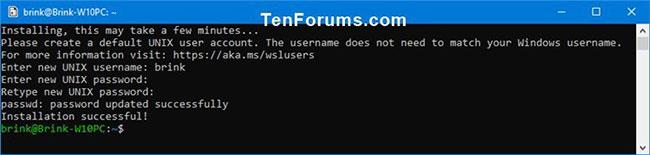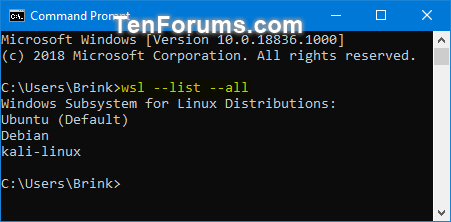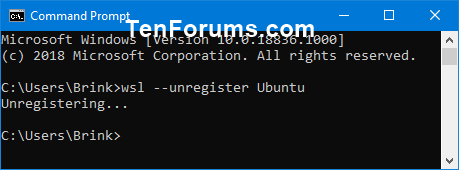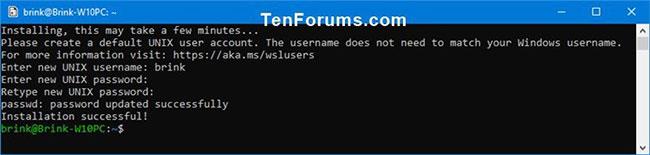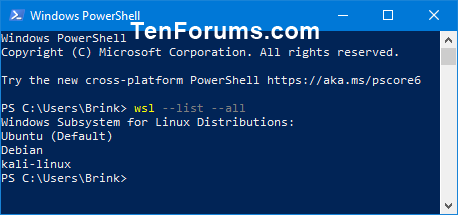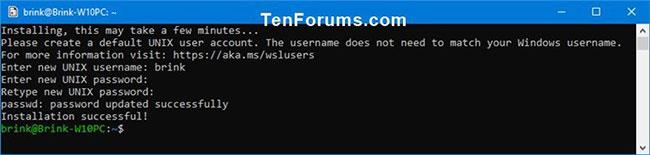Windows apakšsistēma operētājsistēmai Linux (WSL) ir jauns Windows 10 līdzeklis, kas ļauj palaist Linux komandrindas rīkus tieši operētājsistēmā Windows, kā arī tradicionālās darbvirsmas lietojumprogrammas un modernās Windows veikala programmas.
Iespējojot Windows apakšsistēmu operētājsistēmai Linux (WSL), varat instalēt WSL izplatīšanas lietojumprogrammas no Microsoft veikala.
Šajā rokasgrāmatā ir parādīts, kā atcelt reģistrāciju un atiestatīt Windows apakšsistēmas Linux (WSL) distro uz noklusējuma iestatījumiem operētājsistēmā Windows 10.
Atceliet reģistrāciju un atiestatiet Windows apakšsistēmas Linux (WSL) distribūciju sadaļā Iestatījumi
1. Lai uzzinātu, kā atiestatīt WSL distro lietojumprogrammu sadaļā Iestatījumi , skatiet rakstu: Norādījumi par programmas atiestatīšanu uz noklusējuma instalācijas stāvokli operētājsistēmā Windows .
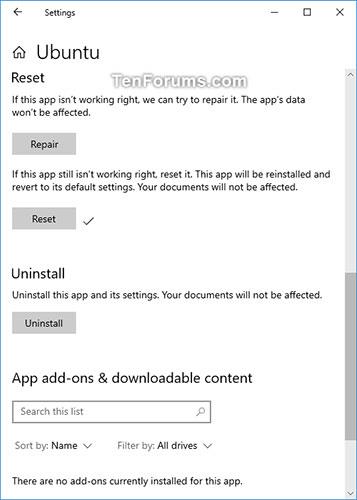
Atiestatīt lietojumprogrammas operētājsistēmā Windows
2. Tagad varat palaist šo WSL izplatīšanas lietojumprogrammu, lai atkārtoti instalētu un iestatītu distribūciju ar jauno UNIX lietotājvārdu un paroli.
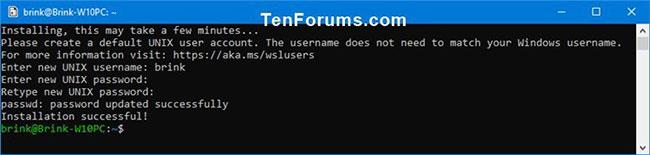
Varat palaist šo WSL izplatīšanas lietotni, lai atkārtoti instalētu un iestatītu distro
Atceliet reģistrāciju un atiestatiet Windows apakšsistēmas Linux (WSL) distribūciju komandu uzvednē
1. Atveriet komandu uzvedni .
2. Komandu uzvednē nokopējiet un ielīmējiet tālāk norādīto komandu, kas atbilst jūsu Windows 10 versijai, un nospiediet Enter. Pierakstiet pieejamā WSL distro nosaukumu, kura abonementu vēlaties anulēt.
(Windows 10 versijai 1903 vai jaunākai versijai)
wsl --list --all or wsl -l --all
Vai:
(Windows 10 versijām, kas vecākas par 1903. gadu)
wslconfig /list /all or wslconfig /l /all
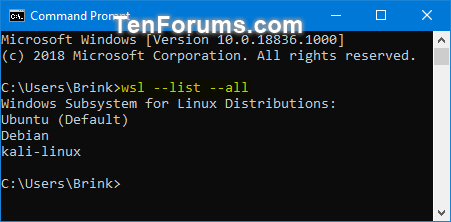
Kopējiet un ielīmējiet komandu, kas atbilst jūsu Windows 10 versijai
3. Ievadiet komandu uzvednē tālāk norādīto komandu, kas atbilst jūsu Windows 10 versijai, un nospiediet Enter.
(Windows 10 versijai 1903 vai jaunākai versijai)
wsl --unregister
Vai:
(Windows 10 versijām, kas vecākas par 1903. gadu)
wslconfig /unregister
Iepriekš minētajā komandā aizstājiet ar faktisko WSL distro nosaukumu (piemēram, "Ubuntu") no 2. darbības, kuru vēlaties atcelt.
Piemēram:wsl --unregister Ubuntu
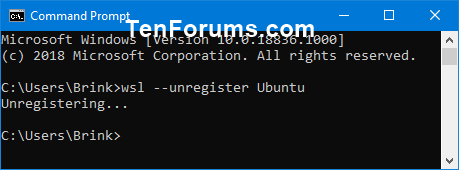
Komanda, lai atceltu Ubuntu reģistrāciju
4. Kad esat pabeidzis, varat aizvērt komandu uzvedni, ja vēlaties.
5. Tagad varat palaist šo WSL izplatīšanas lietojumprogrammu, lai atkārtoti instalētu un iestatītu distribūciju ar jauno UNIX lietotājvārdu un paroli.
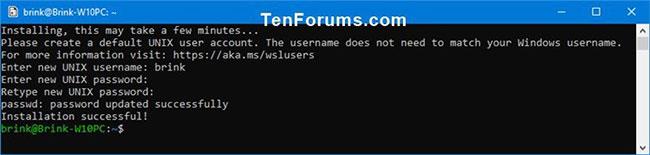
Pārinstalējiet un iestatiet distro ar jauno UNIX lietotājvārdu un paroli
Atceliet reģistrāciju un atiestatiet Windows apakšsistēmas Linux (WSL) distribūciju programmā PowerShell
1. Atveriet programmu PowerShell .
2. Nokopējiet un ielīmējiet tālāk norādīto komandu savai Windows 10 versijai programmā PowerShell un nospiediet Enter. Pierakstiet pieejamā WSL distro nosaukumu, kura abonementu vēlaties anulēt.
(Windows 10 versijai 1903 vai jaunākai versijai)
wsl --list --all or wsl -l --all
Vai:
(Windows 10 versijām, kas vecākas par 1903. gadu)
wslconfig /list /all or wslconfig /l /all
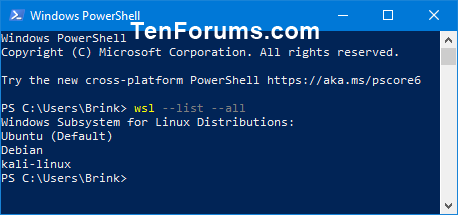
Ievadiet komandu programmā Powershell
3. Ievadiet tālāk norādīto komandu savai Windows 10 versijai programmā PowerShell un nospiediet Enter. (Windows 10 versijai 1903 vai jaunākai versijai)
wsl --unregister
Vai:
(Windows 10 versijām, kas vecākas par 1903. gadu)
wslconfig /unregister
Iepriekš minētajā komandā aizstājiet ar faktisko WSL distro nosaukumu (piemēram, "Ubuntu") no 2. darbības, kuru vēlaties atcelt.
Piemēram:wsl --unregister Ubuntu

Atceliet WSL distro reģistrāciju, izmantojot PowerShell
4. Kad tas ir izdarīts, varat aizvērt PowerShell, ja vēlaties.
5. Tagad varat palaist šo WSL izplatīšanas lietojumprogrammu, lai atkārtoti instalētu un iestatītu distribūciju ar jauno UNIX lietotājvārdu un paroli.
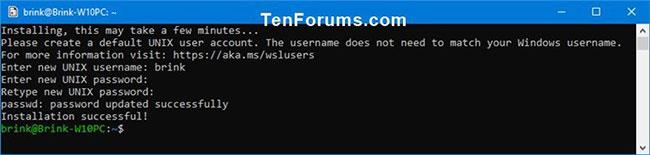
Iestatiet izplatīšanu ar jaunu UNIX lietotājvārdu un paroli